USB 3.0 Ports funktionieren nicht? So reparieren Sie sie

- 3327
- 557
- Janin Pletsch
In diesem Leitfaden.0 Ports funktionieren nicht. Normalerweise gibt es nur wenige verschiedene Ursachen für einen fehlerhaften USB -Steckplatz - wir hoffen, dass diese Tipps Ihnen helfen, ihn zu beheben, indem Sie versuchen, jede dieser Ursachen Schritt für Schritt zu lösen.
Die Tipps, die wir anbieten, sind für Sie unkompliziert, unabhängig von Ihrer Computerkompetenz für sich selbst zu versuchen. Lesen Sie einfach jeden Vorschlag sorgfältig durch und befolgen Sie die von uns empfohlenen Schritte.
Inhaltsverzeichnis
Das Bild, das wir oben von ASUS bereitstellen, zeigt, wie ein USB -Kabel aussieht und wo es eine Verbindung herstellen muss. Der Text 'USB 3' normalerweise finden Sie dies unten in Ihrem Motherboard. Stellen Sie sicher, dass es angeschlossen ist - wenn es so ist, können Sie loslegen.
Wenn nicht, sollten Sie in der Lage sein, den losen USB 3 zu finden.0 Kabel und anschließen. Wenn Sie keinen finden, der wie das oben gezeigte Bild aussieht, kann dies daran liegen, dass Ihr Computerfall nicht USB 3 enthält.0 Ports vorne.
Installieren Sie die neuesten Treiber
Es besteht eine geringe Chance, dass Sie möglicherweise Ihren USB 3 aktualisieren müssen.0 Treiber. Zuerst müssen Sie herausfinden, welche Treiber Ihr PC tatsächlich benötigt. Sie können den Geräte -Manager besuchen, um es herauszufinden. Befolgen Sie die folgenden Schritte, um Anleitung zu erhalten.
- Drücken Sie die Windows -Schlüssel
- Suchen nach Gerätemanager
- Klicken Gerätemanager Sobald es erscheint
- Suchen Sie im Geräte -Manager nach Universelle Serienbuscontroller
- Klicken Sie auf den kleinen Pfeil neben dem Text, um ihn zu erweitern
- Suchen Sie als nächstes nach Ihrem USB 3.0 oder 3.1 Treibername
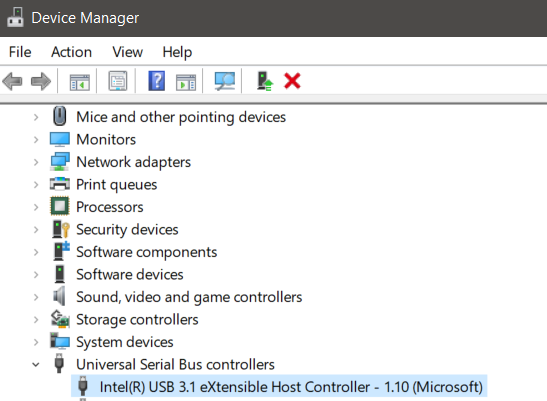
In meinem Fall war es der Intel USB 3.1 Extensible Host Controller. Jetzt, da wir den Treibernamen haben, können wir Google danach suchen. Dies führte mich zu einer Intel -Website mit dem Download -Link für Windows 7.
Beachten Sie, dass Sie den richtigen Treiber für das richtige Betriebssystem herunterladen. Klicken Sie vor dem Herunterladen auf das Schlossymbol oben neben der Website -Adresse, um zu überprüfen, ob es sich um die richtige Quelle handelt.
Wenn es keinen verfügbaren Link für Ihr Betriebssystem gibt, kann dies daran liegen, dass dieser Hersteller keine Downloads für Fahrer anbietet und erwartet, dass Sie ihn über Ihr Betriebssystem erhalten. In diesem Fall können Sie nach Aktualisierungen überprüfen, indem Sie die folgenden Schritte folgen.
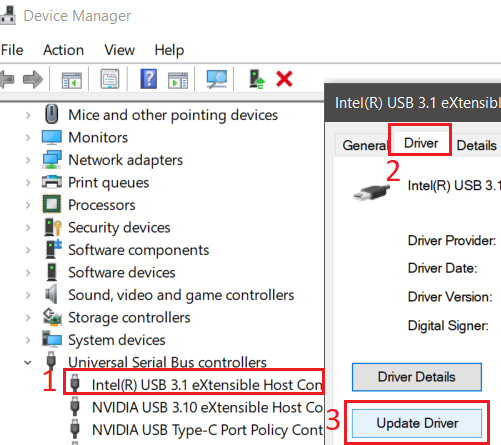
- Drücken Sie die Windows -Schlüssel
- Suchen nach Gerätemanager
- Klicken Gerätemanager Sobald es erscheint
- Suchen Sie im Geräte -Manager nach Universelle Serienbuscontroller
- Klicken Sie auf den kleinen Pfeil neben dem Text, um ihn zu erweitern
- Klicken Sie mit der rechten Maustaste auf Ihren USB 3.1 Fahrer und klicken Sie auf Eigenschaften
- Drücke den Registerkarte Treiber
- Klicken Treiber aktualisieren
- Klicken Suchen Sie automatisch nach aktualisierten Treibersoftware
Windows 10 kann eine Suche nach einem neuen Treiber zurückgeben, oder es wird Ihnen angegeben, dass Sie bereits den besten Treiber installiert haben. In diesem Fall fahren Sie mit dem nächsten Schritt unten fort.
Aktualisieren Sie das neueste BIOS oder überprüfen Sie USB 3.0 ist in BIOS aktiviert
In vielen Fällen ist Ihr Motherboard für Softwareprobleme im Zusammenhang mit Ihrem USB 3 verantwortlich.0 Ports oder andere Ports auf dem Motherboard. Aus diesem Grund kann die Aktualisierung des neuesten BIOS die Dinge beheben.
Dazu müssen Sie zuerst Ihren Motherboard -Namen finden, damit Sie die neuesten BIOS -Treiber im Internet finden können.
Zunächst können Sie Ihren Motherboard -Namen finden, indem Sie den folgenden Schritten folgen.
- Öffne das Startmenü
- Suchen nach CMD
- Klicken Eingabeaufforderung Wenn es erscheint
- In der Eingabeaufforderung eingeben, geben Sie ein WMIC -Baseboard Get Produkt, Hersteller
- Beachten Sie die Ergebnisse

In meinem Fall können Sie sehen, welches Produkt und welcher Hersteller ich habe. Ich muss also nach einem neuen Treiber für das MS-16P7-Motherboard von Micro-Star International (MSI) suchen. Es ist recht einfach zu tun - jeder Hersteller hat eine eigene Website für seine Produkte und es wird Support -Seiten für jedes Motherboard geben.
In meinem Fall musste ich nach dem spezifischen Laptop suchen, der mein Motherboard bei der Suche nach MS-16P7 verwendete, aber es dauerte nicht lange, um zu finden.
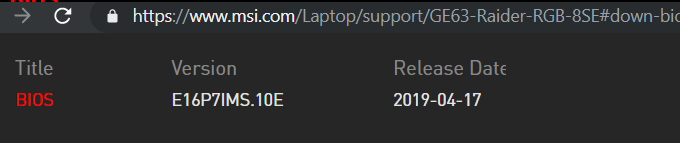
Stellen Sie vor dem Herunterladen noch einmal auf das Symbol für Sperrungsschloss, um sicherzustellen, dass Sie mit der Website des Herstellers verbunden sind. Laden Sie das BIOS herunter.
Bevor wir das neue BIOS installieren, sollten Sie überprüfen, ob Sie noch nicht über das neueste BIOS verfügen. Befolgen Sie dazu die folgenden Schritte.
- Öffne das Startmenü
- Suchen nach CMD
- Suchen nach System Information
- Klicken System Information Sobald es erscheint
- Suchen Sie auf der Registerkarte Systemzusammenfassung nach BIOS -Version/Datum

Im Wert Feld, beachten Sie das aufgelistete Datum und vergleichen Sie es mit dem Datum auf der Website des BIOS -Herstellers. Wenn das neueste BIOS auf der Website ein neueres Datum ist, können Sie es installieren.
Es ist jetzt Zeit, das neue BIOS zu installieren. Für diesen Schritt benötigen Sie eine USB Laufwerk. Suchen Sie das kürzlich heruntergeladene BIOS -Update auf Ihrem PC. Extrahieren Sie es, wenn es sich um ein Archiv handelt, und ziehen Sie die enthaltenen Dateien auf Ihren USB.
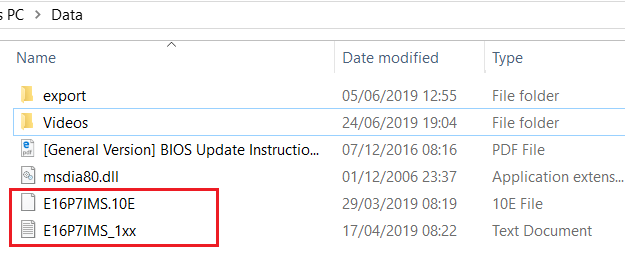
Das ist wichtig: Sie müssen sicherstellen, dass sich die Dateien auf der Stammebene befinden. Sie können in keinem Ordner sein.
Wenn Sie ein BIOS -Update herunterladen, erhalten Sie eine PDF oder .TXT -Datei, in der die Schritte zur Installation des neuen Updates erläutert werden.
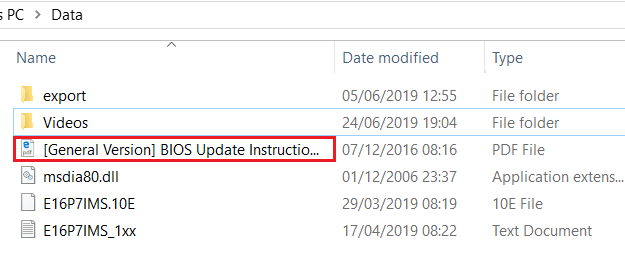
Wie Sie aus dem Bild oben sehen können, stellte mir diese Datei, die im BIOS -Archiv enthalten ist, die Schritte, die ich benötigte. Der Grund, warum Sie dies lesen müssen, liegt daran, dass jedes BIOS unterschiedliche Schritte hat, aber insgesamt ist der Prozess ähnlich.
Sie müssen Ihren PC ausschalten und ihn dann wieder einschalten. Geben Sie während des Starts das BIOS ein, indem Sie eine bestimmte Taste beim Einschalten des PCs drücken, und suchen Sie dann nach der Option "Update BIOS". Sie finden den richtigen Schlüssel im Support-Material oder auf dem Bildschirm, während Sie starten. Wenn Sie Anleitung benötigen, lesen Sie bitte die von Ihrem Hersteller bereitgestellten Materialien.
Zusammenfassung
Das bringt uns zum Ende unseres Leitfadens, wie wir USB 3 beheben können.0 Ports. Ich hoffe, dass Sie diesen Leitfaden nützlich gefunden haben. Wenn Sie immer noch Probleme mit Ihren USB -Anschlüssen haben, lassen Sie es mich bitte wissen und ich werde versuchen, meine Hilfe so schnell wie möglich anzubieten.
- « Interessante Funktionen in den Windows 10 -Einstellungen, über die Sie möglicherweise nicht wissen
- Beheben Sie Windows kann nicht mit dem Gerät oder dem Ressourcenfehler kommunizieren »

